MySQL下载安装教程
下载地址
(1)数据库服务
https://dev.mysql.com/downloads/mysql/

(2)数据库安装管理程序
https://dev.mysql.com/downloads/installer/

区别
MySQL Installer是统一管理的下载&安装工具,其中包含了MySQL Community Server,它集成了很多东西,最常见的就是可以安装图形管理工具。MySQL Community Server则是数据库的主程序,如果只需要安装数据库,选择这个,我个人比较喜欢要啥就是啥,多余的东西感觉就是碍眼。
下载
这里,我选择下载MySQL Community Server,即zip版。选择Windows (x86, 64-bit), ZIP Archive

安装
mysql-8.0.20-winx64.zip下载完后解压,将 zip 包解压到你想安装的目录,我的路径如下所示:

解压完成后,配置环境变量(路径我改为了mysql)
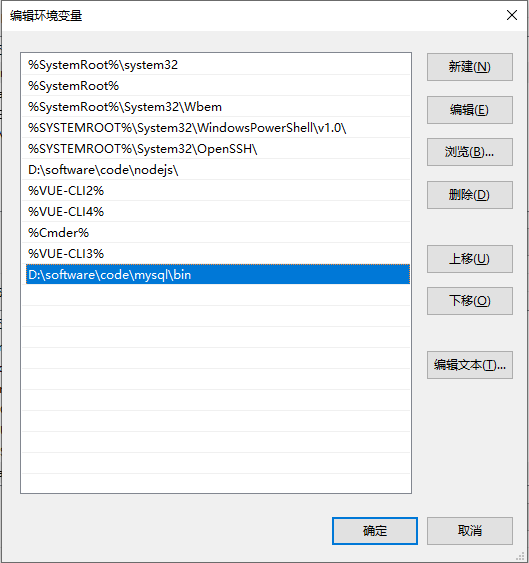
进入刚刚解压的文件夹 D:\software\code\mysql,创建一个配置文件为 my.ini,编辑 my.ini 配置以下基本信息:
[mysql]
default-character-set=utf8
[mysqld]
# 设置3306端口
port = 3306
# 设置mysql的安装目录
basedir = D:\\software\\code\\mysql\\
# 设置mysql数据库的数据的存放目录
datadir = D:\\software\\code\\mysql\\data\\
# 允许最大连接数
max_connections=20
# 服务端使用的字符集默认为8比特编码的latin1字符集
character-set-server=utf8
# 创建新表时将使用的默认存储引擎
default-storage-engine=INNODB
# 创建模式
sql_mode = NO_ENGINE_SUBSTITUTION,STRICT_TRANS_TABLES
管理员运行命令行工具,进入mysql的安装目录下的bin目录,执行mysqld --initialize-insecure命令初始化data目录,完成后会生成一个data目录
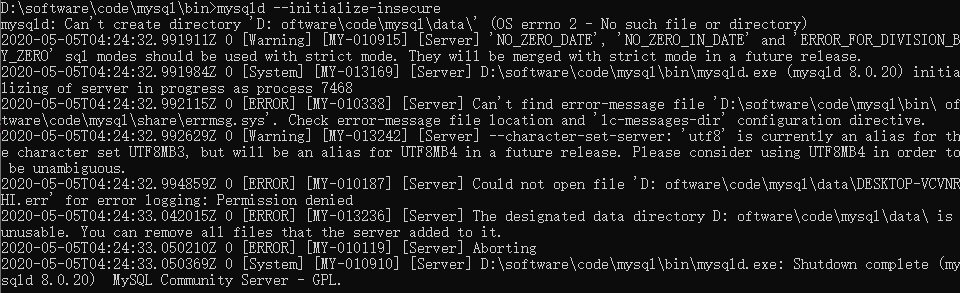
记一个我当时运行这个命令时的错误

原因:这是缺少了动态链接库(.dll文件),跟mysql无关
解决方法:下载一个 https://cn.dll-files.com/vcruntime140_1.dll.html
解压后将vcruntime140_1.dll复制到C:\Windows\System32即可
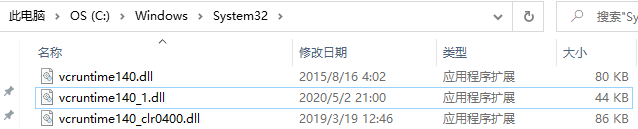
执行mysqld --install命令,安装mysqld服务,如果运行报:install/Remove of the Service Denied,检查一下是否是以管理员权限运行的命令行工具

到此,M有SQL已经安装完成。
启动MySQL服务
执行net start mysql命令,启动MySQL服务

登录
执行mysql -u root -p命令,由于是首次登录,因此输入密码处直接回车

设置密码
首次使用,需要设置root用户的密码,以便下次使用
use mysql; ALTER user 'root'@'localhost' IDENTIFIED BY '新密码'; FLUSH PRIVILEGES;
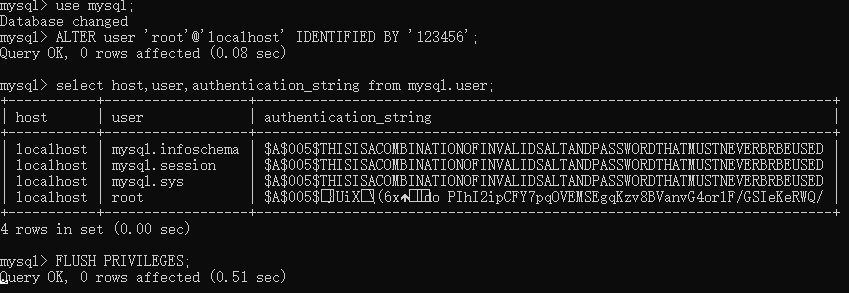
exit退出,使用新密码登录成功
使用Navicat连接mysql的时候报了2059的错误:
先用cmd登录mysql:mysql -u root -p
然后执行下面的命令
use mysql; ALTER USER 'root'@'localhost' IDENTIFIED WITH mysql_native_password BY '密码';
如果需要远程登录,将localhost改为%




